Editor Studio: impostare la dimensione di modifica del sito
1 min
Imposta le dimensioni dello schermo con cui preferisci lavorare, per ciascuno dei punti di interruzione della pagina. Poiché ogni punto di interruzione rappresenta un intervallo di larghezza dello schermo, puoi scegliere una dimensione predefinita che rimanga sempre invariata.
Ciò garantisce un'esperienza di design coerente, indipendentemente da dove accedi.
Suggerimento:
Puoi anche impostare una dimensione di modifica per gli schemi globali: si applica automaticamente a ogni pagina in cui viene visualizzata la sezione con lo schema globale.
Per impostare le dimensioni di modifica:
- Vai alla pagina e al punto di interruzione pertinenti nell'Editor
- Clicca sulla dimensione di modifica corrente in alto
- Inserisci il nuovo valore accanto a Dimensione di modifica
- Clicca su Applica
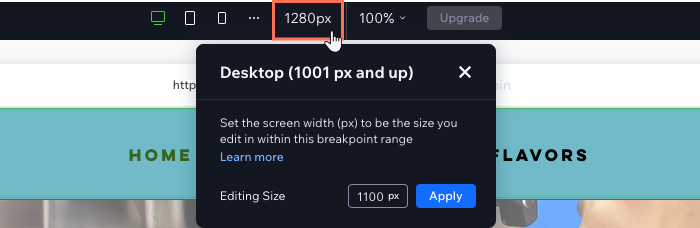
Qual è il prossimo passo?
L'area di lavoro assume istantaneamente le dimensioni impostate. Puoi modificare le dimensioni di modifica in qualsiasi momento.

